Comment télécharger Firefox sur votre ordinateur ?
Éditeur PHP Apple vous présentera comment télécharger la version informatique de Firefox. Firefox est un navigateur Web puissant et convivial pour les systèmes d'exploitation tels que Windows, Mac et Linux. Pour télécharger Firefox pour PC, suivez simplement quelques étapes simples. Tout d’abord, ouvrez le navigateur de votre ordinateur et visitez le site Web officiel de Firefox. Ensuite, recherchez et cliquez sur le bouton « Télécharger » sur la page d'accueil du site officiel. Ensuite, sélectionnez la version qui convient à votre système d'exploitation et cliquez sur le lien correspondant pour la télécharger. Une fois le téléchargement terminé, double-cliquez sur le fichier d'installation téléchargé et suivez les invites pour l'installer. Grâce aux étapes simples ci-dessus, vous pouvez facilement télécharger et installer la version PC de Firefox et profiter de son expérience de navigation rapide, stable et sécurisée.
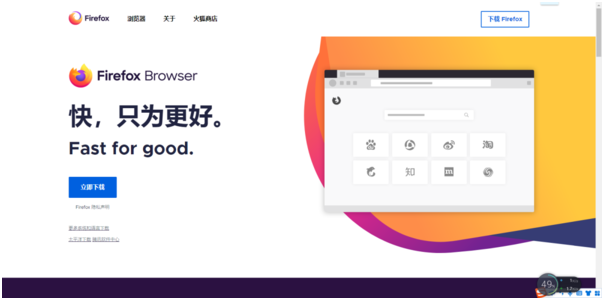
Téléchargement du site officiel
1. La première étape consiste à accéder au site Web du navigateur Firefox. Il y a un bouton bleu « Télécharger maintenant » en bas à gauche de la page principale du site officiel pour télécharger. Bouton "Télécharger Firefox" dans le coin supérieur droit.
2. La boîte de téléchargement du navigateur Firefox apparaît, sélectionnez le chemin d'installation correspondant pour télécharger et stocker le programme d'installation.
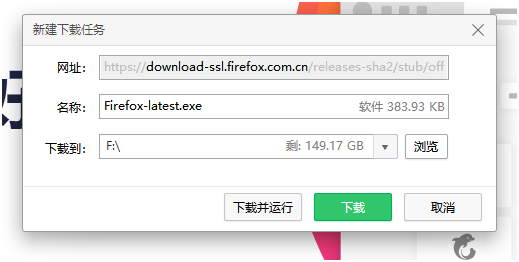
Computer Manager Download
Avant d'utiliser Computer Manager pour télécharger un logiciel, assurez-vous que Computer Manager a été téléchargé et installé sur votre ordinateur.
1. La première étape consiste à trouver la colonne de gestion des logiciels dans la barre de menu de gauche de Computer Manager, à cliquer sur le bouton pour entrer et à saisir « Firefox » dans la barre de recherche ci-dessus pour effectuer la recherche.
2. Une fois le contenu de la recherche affiché, cliquez sur le premier « Firefox Multifonctionnel Edition 64 bits Special Edition » sur la page pour accéder à la page de détails, puis cliquez sur le bouton bleu « Installer » en haut à droite pour télécharger.
Tutoriel de mise à jour et de mise à niveau
1. Dans l'état par défaut, Firefox se mettra automatiquement à jour. Si nous voulons mettre à jour manuellement, nous devons cliquer sur Firefox, cliquer sur le bouton à trois lignes horizontales dans le coin supérieur droit et sélectionner "Cliquez". le bouton Aide.
2. Cliquez ensuite sur le bouton "À propos de Firefox".
3. À ce moment, la boîte de dialogue contextuelle « À propos de Firefox » apparaîtra. Si la version doit être mise à jour, vous serez invité à télécharger le package d'installation de la mise à jour. Si la version actuelle est déjà la dernière version. , vous n'avez pas besoin de mettre à jour manuellement le navigateur
Un tel navigateur avec une forte évolutivité, un facteur de sécurité élevé et une faible consommation de ressources a apporté une grande aide à nos études, notre travail et notre vie quotidienne. Voyant cela, téléchargez et utilisez Firefox rapidement.
Ce qui précède est le contenu détaillé de. pour plus d'informations, suivez d'autres articles connexes sur le site Web de PHP en chinois!

Outils d'IA chauds

Undresser.AI Undress
Application basée sur l'IA pour créer des photos de nu réalistes

AI Clothes Remover
Outil d'IA en ligne pour supprimer les vêtements des photos.

Undress AI Tool
Images de déshabillage gratuites

Clothoff.io
Dissolvant de vêtements AI

AI Hentai Generator
Générez AI Hentai gratuitement.

Article chaud

Outils chauds

Bloc-notes++7.3.1
Éditeur de code facile à utiliser et gratuit

SublimeText3 version chinoise
Version chinoise, très simple à utiliser

Envoyer Studio 13.0.1
Puissant environnement de développement intégré PHP

Dreamweaver CS6
Outils de développement Web visuel

SublimeText3 version Mac
Logiciel d'édition de code au niveau de Dieu (SublimeText3)
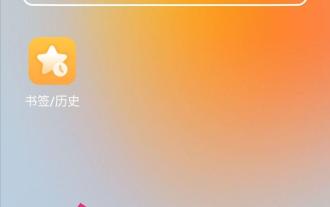 Comment changer le navigateur pour la version ordinateur de la page ? Miaodong : Comment configurer le navigateur mobile pour la version ordinateur de la page ?
Mar 20, 2024 pm 04:31 PM
Comment changer le navigateur pour la version ordinateur de la page ? Miaodong : Comment configurer le navigateur mobile pour la version ordinateur de la page ?
Mar 20, 2024 pm 04:31 PM
Lorsque vous recherchez habituellement des informations ou ouvrez un site Web via un navigateur mobile, étant donné que le mode d'affichage du contenu du navigateur mobile est ouvert de manière adaptative en fonction de la page Web mobile, certains sites Web conçoivent uniquement la version Web de l'ordinateur lors de la conception et de la production, et ne le font pas. concevez spécialement la version mobile, de sorte que lorsque vous ouvrez un site Web qui n'a que la version Web informatique sur votre téléphone mobile, vous constaterez que le contenu affiché est souvent désordonné si vous souhaitez que le contenu affiché soit aussi normal que ce qui est. affiché sur l'ordinateur, que devons-nous faire ? En fait, changez simplement le mode d'affichage par défaut du navigateur mobile, c'est-à-dire changez le mode d'affichage par défaut du navigateur mobile en mode page Web de l'ordinateur. Alors comment paramétrer le navigateur mobile sur la version ordinateur de la page web ? Vous pouvez configurer le navigateur mobile sur la version ordinateur en suivant les étapes ci-dessous :
 Comment ajouter des sites de confiance dans Firefox ? -Comment ajouter des sites de confiance à Firefox
Mar 27, 2024 pm 10:00 PM
Comment ajouter des sites de confiance dans Firefox ? -Comment ajouter des sites de confiance à Firefox
Mar 27, 2024 pm 10:00 PM
1. L'utilisateur double-clique sur le bureau de l'ordinateur pour ouvrir le logiciel de navigation Firefox et accède à la page d'accueil pour cliquer sur les trois icônes horizontales dans le coin supérieur droit. 2. Dans l'onglet déroulant qui apparaît, l'utilisateur sélectionne. l'option de configuration et accède à la fenêtre de configuration. 3. Dans la fenêtre de paramètres qui s'ouvre, l'utilisateur doit basculer l'onglet de gauche vers l'onglet Confidentialité et sécurité. 4. Ensuite, les options de fonction pertinentes seront affichées sur le côté droit de. l'utilisateur peut accéder directement à la section des autorisations. Cliquez sur le bouton d'exception de l'option de blocage de la fenêtre contextuelle 5. Dans la fenêtre contextuelle du site Web avec les autorisations spéciales de la page, l'utilisateur saisit l'URL dans la zone d'adresse du site Web et appuie sur les boutons Autoriser et Enregistrer les modifications dans l’ordre pour configurer la confiance du site Web.
 Comment changer la langue dans Firefox
Jun 22, 2024 am 01:31 AM
Comment changer la langue dans Firefox
Jun 22, 2024 am 01:31 AM
Comment changer la langue dans Firefox ? Firefox est un logiciel de navigation open source pur et facile à utiliser. Ce navigateur offre aux utilisateurs une expérience Internet rapide et pure. La langue par défaut de Google Chrome que nous avons téléchargé et installé est le chinois. Ce navigateur prend en charge plusieurs. De nombreux amis doivent changer la langue. Langue d'interface avec la langue d'un autre pays, alors comment l'utiliser en ce moment. Cet article vous donne un aperçu de la façon de changer la langue de l'interface du navigateur Firefox. Les amis dans le besoin ne doivent pas le manquer. Présentation de la façon de changer la langue de l'interface du navigateur Firefox 1. L'utilisateur ouvre le navigateur Firefox sur l'ordinateur, accède à la page d'accueil et clique sur les trois icônes horizontales dans le coin supérieur droit, puis un onglet déroulant apparaît. , et l'utilisateur sélectionne l'option de réglage (comme indiqué sur l'image). 2. La page change et entre dans la fenêtre des paramètres.
 Pourquoi ne puis-je pas accéder à gate.io ?
Apr 24, 2024 pm 02:25 PM
Pourquoi ne puis-je pas accéder à gate.io ?
Apr 24, 2024 pm 02:25 PM
Les raisons pour lesquelles gate.io est inaccessible incluent les restrictions régionales, la maintenance ou les mises à niveau, les problèmes de réseau, la compatibilité du navigateur, les mesures anti-fraude et les problèmes de résolution DNS. Solution : confirmez qu'il n'y a pas de restrictions régionales, attendez la fin de la maintenance, vérifiez la connexion réseau, mettez à jour le navigateur, contactez le service client pour débloquer et ajustez les paramètres DNS.
 Quel est le problème avec le chemin de fer 12306 qui ne fonctionne pas ?
Apr 30, 2024 am 11:42 AM
Quel est le problème avec le chemin de fer 12306 qui ne fonctionne pas ?
Apr 30, 2024 am 11:42 AM
Les raisons pour lesquelles 12306 n'est pas disponible incluent la maintenance du site Web, les problèmes de réseau, les problèmes de navigateur, les pannes du système, les serveurs occupés et les interférences de plug-ins. Les solutions incluent : vérifier le temps de maintenance, vérifier la connexion réseau, changer de navigateur, attendre la réparation du système et désactiver les plug-ins du navigateur.
 Comment activer le débogage à distance dans Firefox
Apr 15, 2024 pm 06:04 PM
Comment activer le débogage à distance dans Firefox
Apr 15, 2024 pm 06:04 PM
Comment activer le débogage à distance dans Firefox ? Firefox est un outil de navigation Web open source. Ce navigateur prend en charge plusieurs systèmes d'exploitation et possède des fonctions très puissantes. La fonction de débogage à distance peut aider les utilisateurs à modifier les paramètres du code de la page. De nombreux utilisateurs ne sont pas intéressés par cette fonction. Je ne sais pas où la fonction de débogage à distance est activée. Ensuite, l'éditeur vous présentera les étapes pour activer le débogage à distance dans le navigateur Firefox. Les amis intéressés ne doivent pas le manquer. Introduction aux étapes pour activer le débogage à distance dans Firefox 1. L'utilisateur ouvre le logiciel de navigation Firefox sur l'ordinateur, accède à la page d'accueil et clique sur les trois icônes horizontales dans le coin supérieur droit (comme indiqué sur l'image). 2. Ensuite, dans l'onglet déroulant qui apparaît, l'utilisateur sélectionne plus d'options d'outils (
 Comment modifier le chemin de téléchargement par défaut dans Firefox Comment modifier le chemin de téléchargement par défaut dans Firefox
May 09, 2024 am 11:19 AM
Comment modifier le chemin de téléchargement par défaut dans Firefox Comment modifier le chemin de téléchargement par défaut dans Firefox
May 09, 2024 am 11:19 AM
1. Ouvrez le navigateur Firefox, cliquez sur l'icône [trois lignes horizontales] dans le coin supérieur droit et sélectionnez [Paramètres] dans la barre de menu déroulante, comme indiqué dans la figure ci-dessous. 2. Sélectionnez [Général] sur la page des paramètres, faites défiler la page vers le bas et recherchez [Fichiers et applications], comme indiqué dans la figure ci-dessous. 3. Sous la barre des options de téléchargement, cliquez sur [Parcourir] après la boîte d'options de sauvegarde du fichier, comme indiqué dans la figure ci-dessous. 4. Dans la boîte de dialogue contextuelle, sélectionnez l'emplacement du répertoire de téléchargement que vous souhaitez modifier, comme indiqué dans la figure ci-dessous. 5. Une fois la sélection terminée, sélectionnez « Toujours vous demander où enregistrer les fichiers » afin de pouvoir modifier le chemin de téléchargement par défaut et le sélectionner à chaque fois que vous téléchargez un fichier, comme indiqué dans la figure ci-dessous.
 Comment afficher le code source d'une page dans Firefox Comment afficher le code source d'une page dans Firefox
May 09, 2024 pm 02:10 PM
Comment afficher le code source d'une page dans Firefox Comment afficher le code source d'une page dans Firefox
May 09, 2024 pm 02:10 PM
1. Ouvrez d'abord le navigateur Firefox et cliquez sur l'icône [trois lignes horizontales] dans le coin supérieur droit, comme indiqué dans la figure ci-dessous. 2. Cliquez ensuite sur [Plus d'outils] dans la barre de menu qui s'ouvre, comme indiqué dans la figure ci-dessous. 3. Enfin, sur la page Plus d'outils, cliquez sur [Code source de la page] pour afficher le code source du fichier d'échange, comme indiqué dans la figure ci-dessous.






